Çok fazla mükemmel not alma varLinux'taki uygulamalar, ancak dikkat etmeniz gereken şey QOwnNotes. Neden? Kullanıcıların verilerini etiketleme ile biçimlendirmelerini sağlayan mükemmel bir not uygulamasıdır. Daha da iyisi, QOwnNotes uygulamasını NextCloud! İşte Linux'ta nasıl ayarlayacağınız.
QOwnNotes uygulamasını yükleyin
Linux'ta QOwnNotes'u nasıl ayarlayacağınızı ve çevrimiçi yedekleme ve senkronizasyon için NextCloud veya OwnCloud'a bağlamadan önce, uygulamayı nasıl yükleyeceğinizi öğrenmeniz gerekir.
QOwnNotes ile çok popüler bir uygulamadırLinux kullanıcıları, fakat ne yazık ki, herhangi bir ana Linux işletim sisteminin uygulama kaynaklarında dağıtılmamıştır. Bu nedenle, QOwnNotes uygulamasına devam etmek için önce uygulamayı Linux sisteminizde kurmanız gerekir. Bunu yapmak için, tuşuna basarak bir terminal penceresi açın. Ctrl + Alt + T veya Ctrl + ÜstKrkt + T Klavyede Oradan, kullanmakta olduğunuz Linux dağıtımına karşılık gelen talimatları izleyin.
Ubuntu
Ubuntu Linux'ta QOwnNotes alınması, bir üçüncü taraf yazılım PPA'sı sağlamak anlamına gelir. PPA'yı eklemek için terminal pencerenize gidin ve eklenti apt-depo Komut.
sudo add-apt-repository ppa:pbek/qownnotes
PPA yazılımını ekledikten sonra, Güncelleme komutu, Ubuntu’nun yazılım kaynaklarını yenileyeceği ve QOwnNotes PPA’nın kullanılabilir olmasına izin vereceği için.
sudo apt update
Son olarak, yazılımı aşağıdakilerle yükleyin:
sudo apt install qownnotes
Debian
Debian Linux'ta, kullanıcılar QOwnNotes uygulamasına erişmek için üçüncü taraf bir yazılım deposunu etkinleştirmelidir. Depoyu etkinleştirmek için bunu kullanın. Eko Komut.
sudo bash -c "echo "deb http://download.opensuse.org/repositories/home:/pbek:/QOwnNotes/Debian_9.0/ /" >> /etc/apt/sources.list.d/qownnotes.list"
Ardından, QOwnNotes repo anahtarı dosyasını Debian'a indirin ve etkinleştirin. Bu adımı atlamayın! Debian, anahtar olmadan depodan yazılım yüklemeyecek!
wget http://download.opensuse.org/repositories/home:/pbek:/QOwnNotes/Debian_9.0/Release.key -O - | sudo apt-key add -
Güncelleme Debian'ın QOwnNotes yazılım deposu için bir kaynak dosya indirmesine izin vermek için.
sudo apt-get update
Her şey güncellendiğinde yazılımı yükleyin.
sudo apt-get install qownnotes
Arch Linux
Arch Linux'ta özel bir QOwnNotes varkullanıcıların etkinleştirebileceği depo. Bununla birlikte, Bu rehberde, repoyu nasıl etkinleştireceğimizi ele almayacağız. Bunun yerine, AUR'den QOwnNotes uygulamasını Trizen ile nasıl kuracağımızı gözden geçireceğiz. Bunun nedeni, Arch için özel bir repo eklemek, çoğu şey zaten AUR'da olduğu için gerekli olmamalıdır.
AUR QOwnNotes sürümünü yüklemeye başlamak için, Git ve Base-devel'ı yükleyin. Pacman.
sudo pacman -S git base-devel
Ardından, QOwnNotes kurulumunu çok daha hızlı ve kolay hale getirmek için Trizen AUR yardımcı uygulamasını yükleyin.
git clone https://aur.archlinux.org/trizen.git
cd trizen
makepkg -sri
QOwnNotes uygulamasını doğrudan AUR'den aşağıdakilerle yükleyin:
trizen -S qownnotes
fötr şapka
Geliştiricinin kolayca bir yazılım deposu varFedora Linux kullanıcıları tarafından kullanılabilir. Neyse ki, geliştirici de RPM dosyasına doğrudan bağlantı sağladığından, bu repoyu etkinleştirmek için gerçek bir ihtiyaç yoktur. Fedora 30'da çalışmasını sağlamak için aşağıdakileri çalıştırın dNF Aşağıdaki komutu.
sudo dnf install https://build.opensuse.org/package/binary/download/home:pbek:QOwnNotes/desktop/Fedora_30/x86_64/qownnotes-19.6.4-1.1.x86_64.rpm
OpenSUSE
QOwnNotes projesinin tamamı barındırılıyorOpenSUSE Yapı Hizmetinde. Sonuç olarak, tüm OpenSUSE Leap sürümleri için mükemmel destek var. Kurmak için bir terminal penceresi açın ve aşağıdaki komutları kullanın.
Sıçrama 15
su -
rpm --import http://download.opensuse.org/repositories/home:/pbek:/QOwnNotes/openSUSE_Leap_42.1/repodata/repomd.xml.key zypper addrepo -f http://download.opensuse.org/repositories/home:/pbek:/QOwnNotes/openSUSE_Leap_15.0/home:pbek:QOwnNotes.repo zypper refresh zypper install qownnotes
Tumbleweed
su - rpm --import http://download.opensuse.org/repositories/home:/pbek:/QOwnNotes/openSUSE_Tumbleweed/repodata/repomd.xml.key zypper addrepo -f http://download.opensuse.org/repositories/home:/pbek:/QOwnNotes/openSUSE_Tumbleweed/home:pbek:QOwnNotes.repo zypper refresh zypper install qownnotes
ani
QOwnNotes Ek olarak kullanılabilir. Çalışmasını sağlamak için konuyla ilgili kılavuzumuzu takip ederek Linux PC'nizde Snaps'i etkinleştirin. Veya Ubuntu'yu kurun. Ardından, aşağıdaki snap install komutunu kullanın.
sudo snap install qownnotes
Flatpak
FlatHub bir QOwnNotes Flatpak'ına sahiptir. Flatpak yöntemi size yararlı geliyorsa, Flatpak çalışma zamanını sisteminizde etkinleştirin ve uygulamayı aşağıdaki komutlarla yükleyin!
flatpak remote-add --if-not-exists flathub https://flathub.org/repo/flathub.flatpakrepo flatpak install flathub org.qownnotes.QOwnNotes
NextCloud ile entegre et
QOwnNotes uygulamasını NextCloud ile entegre etmek için uygulamayı PC'nizde başlatın. QOwnNotes açıldığında, bir giriş sihirbazı göreceksiniz. Sihirbazı gözden geçirin ve aşağıdaki adım adım talimatları izleyin.
Aşama 1: “QOwnNotes'e Hoş Geldiniz” sihirbazında QOwnNotes, NextCloud Sync klasörünüzde yeni bir klasör oluşturmaya çalışır. Varsayılan dizin ~ / NextCloud / Notlar. Değiştirmek istiyorsanız, “Klasör seç” i tıklayın.

Adım 2: Aşağı açılır menüyü tıklatarak panel düzeninizi seçin. Varsayılan "Minimal" dir.
Aşama 3: “Notlar sürümü” sayfasında, “ileri” düğmesini tıklayın ve varsayılan ayarlar iyi olduğu için hiçbir şeyi değiştirmeyin. “Uygulama metrikleri” sayfası için de aynısını yapın.
4. Adım: Sihirbazı kapatmak ve QOwnNotes uygulamasını başlatmak için “tamamlandı” düğmesine tıklayın.
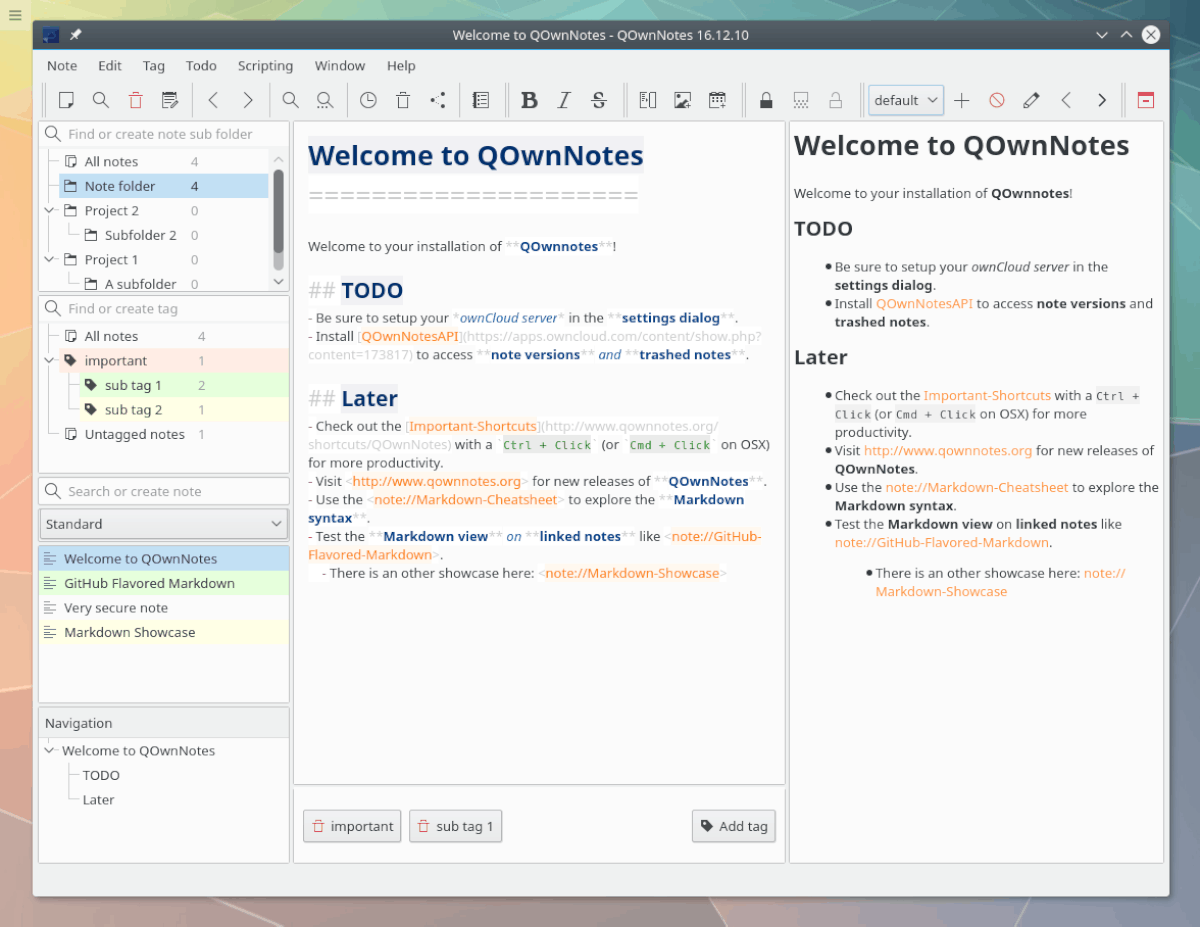
Yapılandırma QOwnNotes uygulamasında dikkate alındığında not almak için uygulamayı kullanın ve kaydettiğinizde, her şeyi otomatik olarak NextCloud!
Bu kılavuzda yer alan varsayılan NextCloud kurulumundan memnun değil misiniz? NextCloud ile entegre etmenin başka yolları olduğu için uygulamanın ayar alanlarına göz atın.













Yorumlar